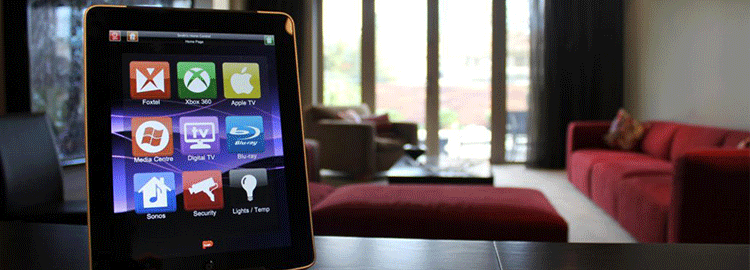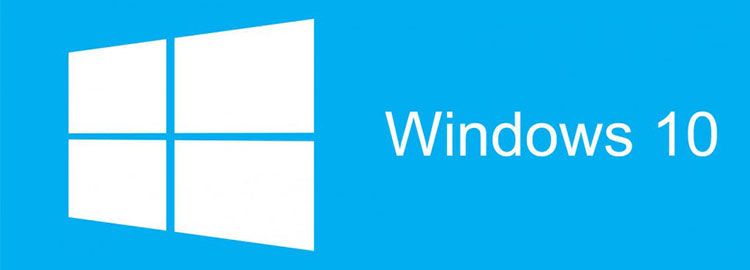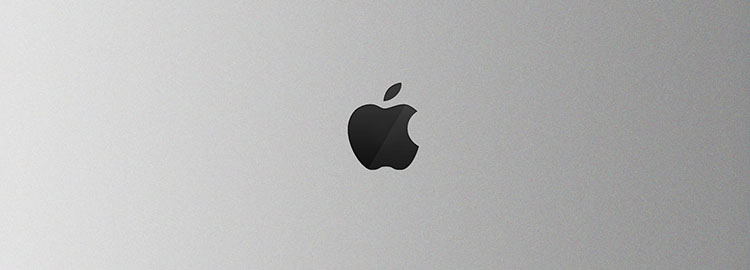Netwerk te langzaam?
Netwerkbekabeling aanleggen Is de snelheid van je bekabelde internet verbinding niet sneller dan 100Mbit terwijl u een sneller internet abonnement heeft? Dan kan de oude CAT5 bekabeling, of oude switch de oorzaak zijn. Oude netwerkkabel vervangen Het internet in Nederland wordt steeds sneller. Zo snel zelfs dat bepaalde netwerkkabels het niet meer kunnen bijhouden. Wanneer…
router en netwerk hulp
Wij helpen u graag met uw vragen over uw netwerk in huis of bij u op kantoor. Wanneer de router (en niet de server) in uw netwerk de baas is dan bent u bij Pcvriend aan het juiste adres. Wat is een router? Simpel uitgelegd is een router een apparaat dat de binnenkomende internetlijn netjes…
Gijzelsoftware op uw computer?
Er verschijnt een venster in beeld, uw computer is gegijzeld en u moet betalen. wat nu? Op deze pagina vindt u alle informatie over gijzelsoftware. Wanneer u net besmet bent geraakt, neem dan direct onderstaande stappen door. Andere woorden voor gijzelsoftware zijn ransomware, virus, malware, malafide software, cryptoware. Snel naar: Eerste stappen bij besmetting van…
Computer of laptop start niet op
Helaas zoals altijd met computers zijn er meerdere redenen waarom een computer niet op kan starten. Eén ding is wel altijd hetzelfde: het komt altijd ongelegen en het is vervelend wanneer een computer niet opstart. Op deze pagina staan een aantal mogelijke oorzaken waarom de computer niet opstart. Reboot and select proper boot device or…
Computerhulp Hilvarenbeek
Computerhulp Hilvarenbeek. Heeft u ICT problemen bij u thuis of op kantoor in Hilvarenbeek? Dan bent u bij PCvriend aan het juiste adres. Wij zijn gevestigd in Tilburg maar maximaal 500 meter verwijderd van de gemeentegrens Hilvarenbeek zijn we sneller bij u dan in de meeste wijken van Tilburg. Met meer dan 15 jaar ervaring…
Nieuwe windows of OSX installatie
Computer, mac, laptop opnieuw laten installeren Wat moet u weten als wij de uw computer opnieuw gaan installeren Uw computer opnieuw installeren of herinstalleren is een veel voorkomende opdracht. Een computer opnieuw installeren kan nodig zijn wanneer de computer niet meer goed opstart. De laptop gaat dan wel aan, alleen bereikt deze nooit het beginscherm…
Back-ups, waarom en hoe?
Back-up Iedereen weet dat het belangrijk is om je gegevens te back-uppen, zowel zakelijk als privé wil je je gegevens niet kwijt! In 2016 heeft het CBS onderzocht dat 61% van de Nederlanders in 2016 een back-up heeft gemaakt. Gemiddeld back-uppen mannen vaker dan vrouwen en back-uppen hoogopgeleiden 25% vaker. Helaas krijg ik vaak de…
SSD upgrade voor uw computer of mac
Computer upgraden met SSD De SSD schijf is momenteel de beste investering die u kan doen voor uw laptop, pc of Apple computer. Een SSD heeft namelijk een aantal belangrijke voordelen waarvan de snelheid het grootste voordeel betreft! Computers van de afgelopen jaren hebben meestal nog een langzame schijf. Deze traditionele harddisk is letterlijke een…
Computermonteur Tilburg
Computerhulp Tilburg PCvriend is gevestigd in Tilburg. Vanuit ons kantoor in Tilburg repareren wij alle soorten computers, zowel hardware als software problemen lossen wij voor u op. Het goedkoopste tarief is wanneer u uw computer bezorgd bij ons op locatie te tilburg. U kunt uw computer, laptop of Apple altijd bezorgen gedurende onze openingstijden. Omdat…
Politie virus verwijderen
Politie virus verwijderen Al sinds 2013 is het politievirus al actief op het internet. U zit op een foutieve of een bekende voetbalwebsite, en plots komt er een scherm in beeld dat u de politie geld dient te betalen. Voor sommige mensen komt dit serieus en beangstigend over en gaan over tot betalen, of gaan naar…
Windows 10 installeren of upgraden
Windows 10 installeren of upgraden Hoewel 29 juli 2016 de Deadline was voor de gratis upgrade naar Windows 10, blijkt dit tijdelijk met onbekende redenen nog mogelijk te zijn. Heeft u spijt dat u niet overgestapt bent naar Windows 10? Ben er snel bij, Windows 10 is nu nog gratis in plaats van €139. Windows…
Computerdokter
Computer dokter De computer monteur wordt ook wel de computer dokter genoemd. Een computer monteur wordt door vele klanten een ‘computer dokter’ genoemd . Omdat wij in Google ook gevonden willen worden op het woord computerdokter schrijven wij hier een speciaal stuk over. Wat doet een computer dokter Een computer dokter is dus een synoniem voor…
Apple en iMac reparatie
Apple Producten Gespecialiseerd in reparaties van computers en laptops, en uiteraard ook gespecialiseerd in repareren van het merk Apple. Wij repareren alle merken computers en dus ook iMac of Macbook. De prijs van de Apple producten en de reparatieonderdelen zijn wel hoger en moeilijker te verkrijgen. In sommige gevallen dienen wij de reserve onderdelen buiten Nederland of…
Laptop reparatie | snel | goedkoop | deskundig
Laptop reparatie Gaat de laptop niet meer aan? Geeft de laptop vreemde foutmelding of is het scherm van de laptop kapot? Voor al uw problemen betreffende uw laptop bent u bij PCvriend aan het juiste adres. Wij repareren snel en goedkoop uw laptop! Uw Laptop reparatie bedrijf in Tilburg 🙂 Werkwijze reparatie laptop: U geeft…
Installatie windows 10
Windows 10 installeren De zomer van 2015 is de introductie van Windows 10 en daarmee de opvolger van Windows 8. De meningen van Windows 8 zijn zeer verdeeld! Het wordt door vele gehekeld maar dit komt meestal voort uit onwetendheid over de nieuwe werkwijze van het systeem. De startknop is daarmee het grootste probleem!…
Virussen Verwijderen
Virussen Verwijderen Wat is een virus Een Virus is een programma dat schade aan de computer en/of bestanden kan brengen. Virussen worden gemaakt om geld mee te verdienen. Het virus kan zich verspreiden via andere apparaten zoals de USB stick of externe harde schijf. Maar wat kunt u tegen een virus doen? Het is noodzaak zo snel mogelijk…
Wat is en doet een herinstallatie?
Wat is een herinstallatie? Met een herinstallatie verwijdert u alles van uw computer en installeert u Windows opnieuw. Door een verse installatie is uw computer weer vrij van virussen, op zijn snelst en zijn alle kleine foutjes verleden tijd. Meer weten over Windows 10 installatie kijk dan hier. Waarom een herinstallatie van uw computer Een computer…